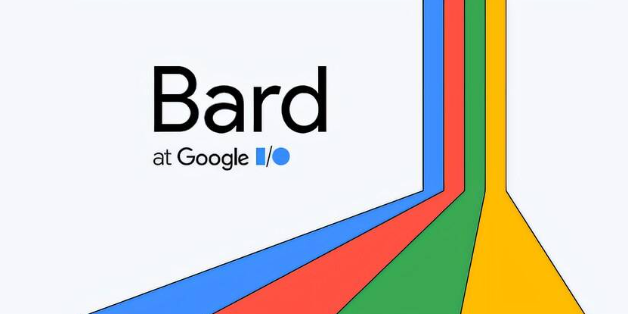随着计算机的普及,各种软件在电脑上安装是常有的事情。但是如果太多的软件自启,不仅会拖慢电脑的运行速度,更占用计算机的系统资源。那么,有没有一种方法,能够让电脑在一键关闭自启软件呢?
.png)
1.使用任务管理器关闭自启软件
任务管理器是Windows操作系统自带的一个工具,能够显示正在运行的进程和服务,以及CPU、内存和网络使用情况等信息。在这里,我们可以快捷地关闭自启软件。
右键点击任务栏中的任意空白处,选择“任务管理器”。
选择“启动”选项卡,找到需要关闭的自启软件。
右键点击软件名称,选择“禁用”。
2.使用系统优化软件关闭自启软件
除了任务管理器之外,还有很多系统优化软件也可以帮助我们关闭自启软件。例如,CCleaner、IObitAdvancedSystemCare等软件,这里以CCleaner为例,介绍如何操作。
下载CCleaner软件并安装。
打开程序,选择“工具”选项。
找到“启动”选项卡,选择需要禁用自启的软件。
点击“禁用”即可。
3.更改注册表设置关闭自启软件
此方法需要更改注册表设置,不熟悉此类操作的朋友慎用,以免造成不必要的麻烦。
按下Windows+R键,输入“regedit”,打开注册表。
找到“HKEY_CURRENT_USER”\”SOFTWARE\Microsoft\Windows\CurrentVersion\Run"路径,然后找到需要关闭的自启动软件。
右键点击软件名称,选择“删除”,或者选择“修改”把数值改为“0”。
4.使用命令行关闭自启软件
这是一种更加快捷的方式,但是需要使用命令行操作。步骤如下:
按下Windows+R键,输入“cmd”,打开命令提示符。
输入命令“regaddHKCU\SOFTWARE\Microsoft\Windows\CurrentVersion\Run/v软件名称/tREG_SZ/d‘’/f”,其中“软件名称”就是你需要禁用的自启动软件名称,输入完成后按回车键即可禁用。
5.使用第三方软件关闭自启软件
如果以上方法操作困难,可以使用第三方软件实现一键关闭自启软件。例如,驱动精灵、系统优化大师等软件都可以完成此项操作。
6.卸载无用软件
最后一个方法是卸载无用软件,这样不仅可以关闭自启软件,还可以释放硬盘空间与系统资源。打开控制面板,选择“程序和功能”,找到需要卸载的软件,右键点击选择“卸载”即可。
总之,以上是一些快捷、简单、可靠的方法,可以帮助我们关闭自启动软件,让电脑恢复正常运行。

.png)
.png)
.png)
.png)
.png)